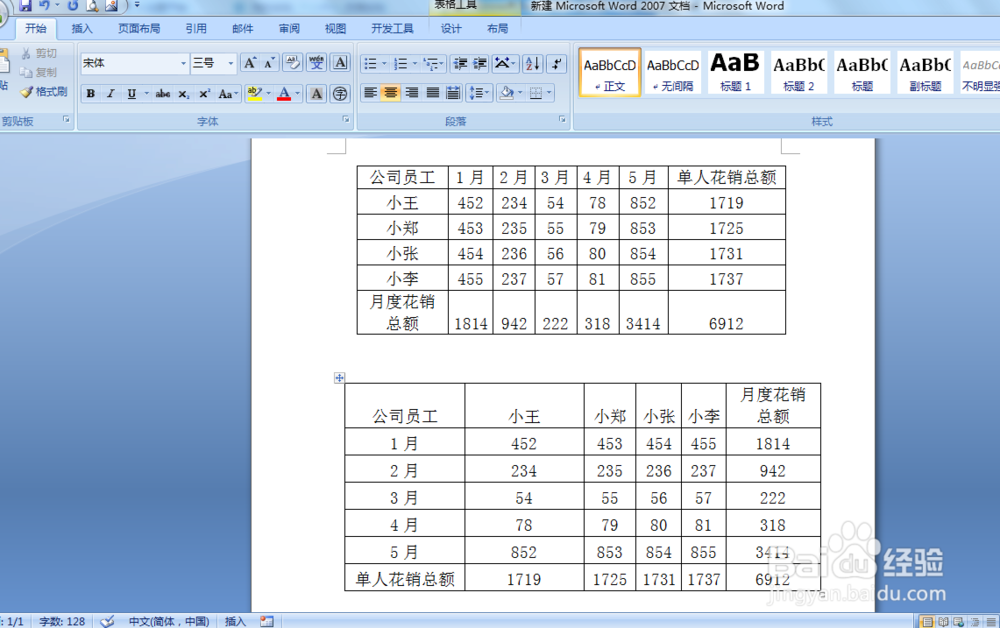1、第1步,就我们想要把下面word中的表格进行行列互换,那么首先我们全部选中,然后点击右键,选择复制,
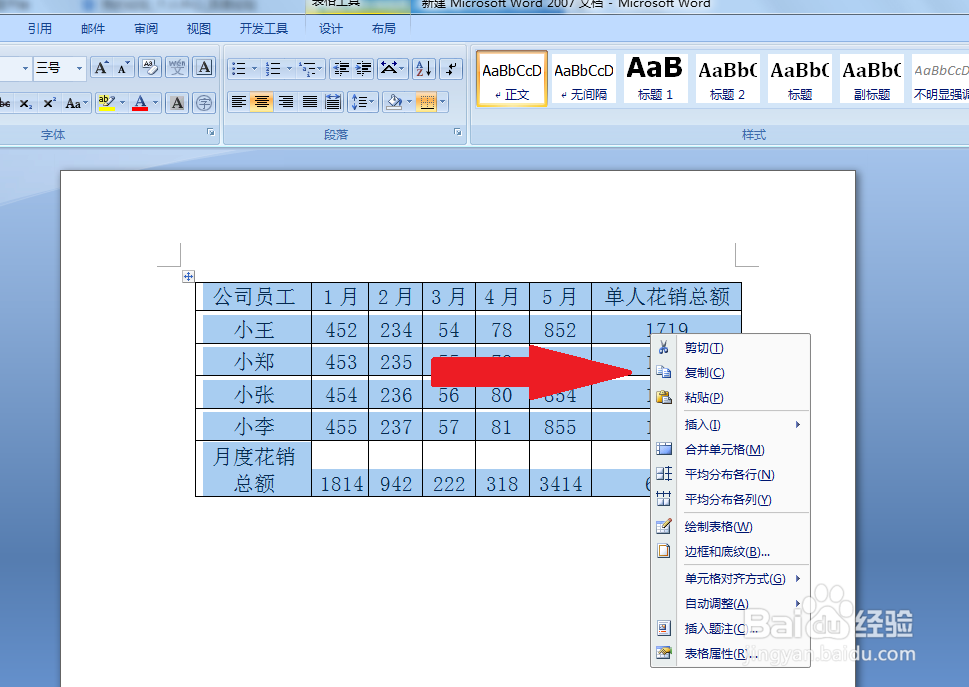
2、第2步,选择复制以后我们把word最小化,然后打开一个Excel表格,点击右键,选择粘贴,凸鹣沮北把它粘贴到Excel表格上,
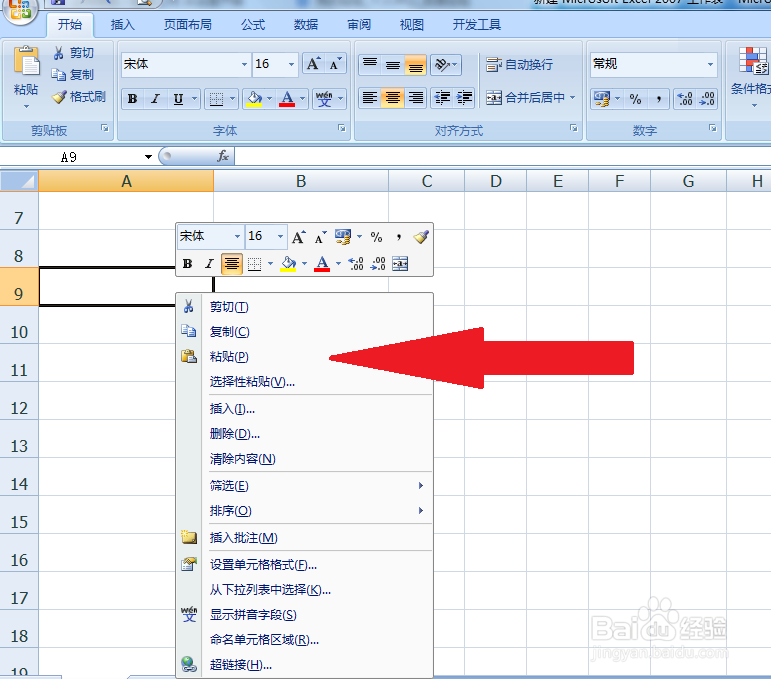
3、第3步,选择粘贴以后,我们再选中我们粘贴的表格,点击右键,选择复制,
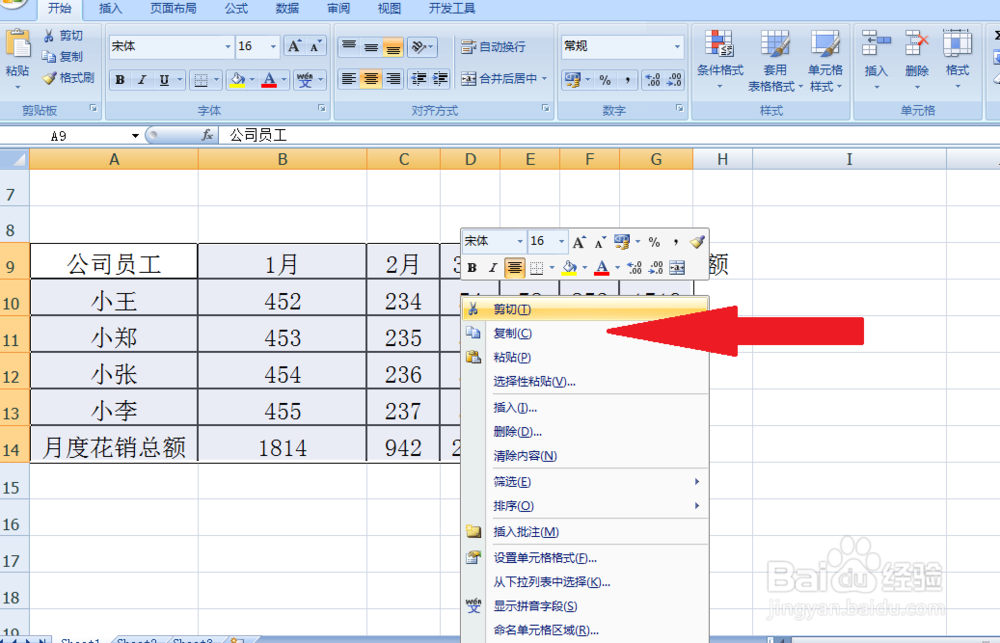
4、第4步,这一步非常的关键,然后我们再找一个空白的地方,然后点击右键选择选择性粘贴,
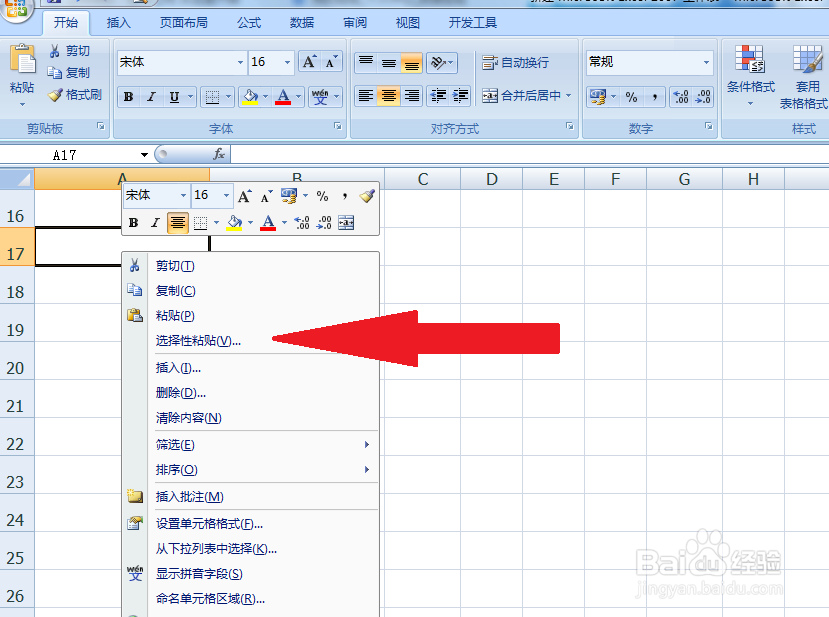
5、第5步,然后会出现选择性粘贴的对话框,我们把最右下角转至前面的小方块打上对勾,然后点击确定,这个时候内容已经转制过来了,
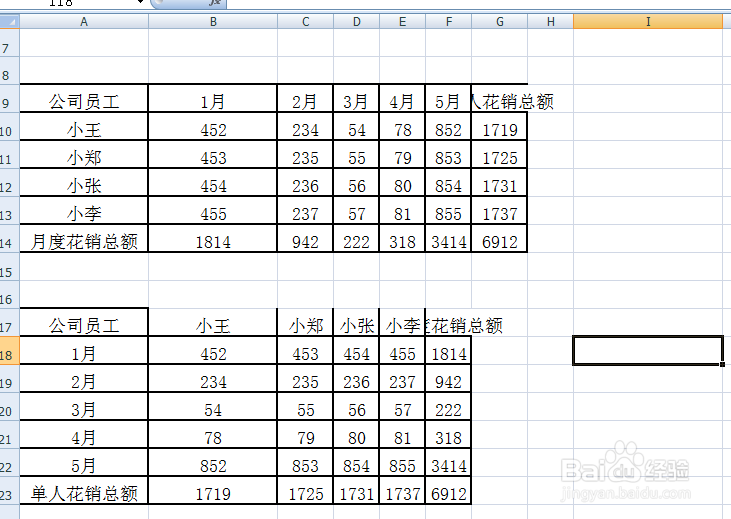
6、第6步,然后在Excel表格中把转制好的表格复制到word中就可以了,最后我们可以在word中看到行列已经互换了,